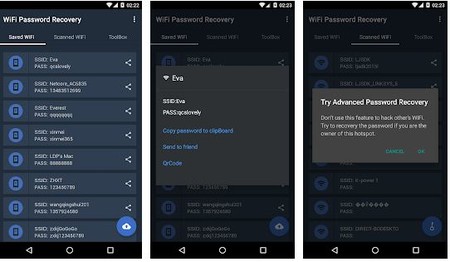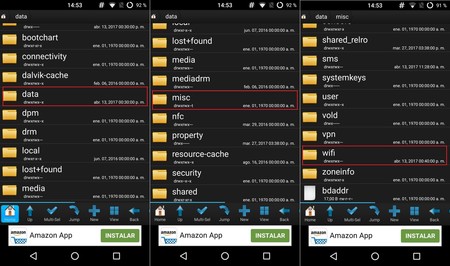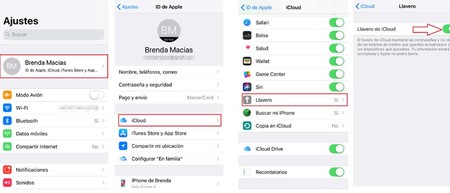![Wifi]()
Actualmente activas y desactivas el WiFi con solo pulsar un botón en el móvil. Éste se conecta por sí mismo a las redes y, casi por arte de magia, recibes el preciado Internet en la pantalla de tu smartphone. Pero para que ese hecho tan aparentemente sencillo ocurra ha debido desarrollarse una cantidad de tecnología tal que hasta Hedy Lamarr, actriz e ingeniera nacida en 1914, participó en ella gracias a sus investigaciones sobre el salto de frecuencia.
Es fácil pensar que el WiFi está con nosotros casi desde siempre, pero no fue hasta 1997 cuando se desarrolló el primero de sus estándares, uno que entonces ya se denominó con un extraño pero explicable número, 802.11, y que lleva años recibiendo distintos apellidos en forma de letras. Las 802.11 son, de hecho, una familia de especificaciones desarrolladas por la IEEE y relativas a redes LAN inalámbricas, usando bandas de 2,4GHz hasta la llegada de las WiFis duales, y los 5GHz. Pero repasemos los distintos estándares por los que ha ido pasando en estos 21 años.
1999, el estándar WiFi 802.11b... y también el WiFi a
![El estándar WiFi 802.11, creado en 1997]() El estándar WiFi 802.11, creado en 1997
El estándar WiFi 802.11, creado en 1997
Como decíamos, los estándares WiFi se crearon en el año 1997, pero no fue hasta el año 1999 cuando se comercializaron productos bajo dicho nombre, WiFi, y dos primeros estándares unificados para todo el mercado que solventaban varios problemas de interoperatividad del primer estándar 802.11. En el año 1999 asistimos al nacimiento de los estándares WiFi a y WiFi b, aunque trataremos primero el modelo b, uno de los más extendidos en el momento de su llegada.
Con el WiFi b se estableció una capa física para usar el espectro de extensión de secuencia directa, o DSSS. Este estándar WiFi definía que la red debía operar en la banda de 2,4GHz, mantenida hasta hoy, y en un único canal que ocupase 20MHz de ancho de banda. Con dicho estándar, se aceptaba sólo la baja modulación QPSK y limitaba la velocidad de envío de datos a 11Mbps.
Aunque el estándar WiFi a corría de forma paralela al b, dificultades técnicas en la producción de componentes compatibles con la frecuencia que fijaba, la de los 5GHz, supusieron que el WiFi b se convirtiese en el más popular del mercado, quedando el WiFi a en un plano muy secundario hasta su adhesión al WiFi ac años más tarde. En comparación con el b, el WiFi a ofrecía, no obstante, una velocidad de transferencia mucho más alta, de hasta 54Mbps.
2003, llega el WiFi 802.11g
Como comentábamos al principio, los estándares WiFi han ido evolucionando con el tiempo, y la llegada del WiFi g supuso importantes correcciones sobre los dos anteriores estándares. El WiFi g aterrizó funcionando aún en la banda de 2,4GHz pero añadiendo características más avanzadas a la onda, como la multiplexación por división de frecuencias ortogonales, conocida como OFDM, o una innovadora modulación de amplitud en cuadratura, la 64QAM.
El WiFi g trajo consigo la modulación de amplitud en cuadratura, la 64QAM.
Este nuevo estándar no aumentó la velocidad de transmisión de datos, que heredaba los 54Mbps que ya se conseguían con el estándar WiFi a, pero sí logró que los dispositivos compatibles con él fuesen más baratos de fabricar debido a su mayor sencillez. Su eficiencia fue tal que se sostuvo en el mercado dos años más que los estándares a y b. Concretamente, seis años hasta la llegada del WiFi n en septiembre de 2009, uno de los más extendidos en la actualidad.
2009, WiFi 802.11n trae múltiples antenas
![Wifi n]()
El WiFi g aguantó bastantes años en el mercado, pero la llegada del WiFi n supuso una importante revolución en el mercado de las comunicaciones inalámbricas, y lo hizo aprovechando las mejoras logradas hasta entonces y añadiendo algunas de su propia cosecha. Entre ellas, la posibilidad de emplear distintas antenas. Concretamente, hasta cuatro antenas entre el transmisor y el receptor, lo que mejoraba no sólo el rendimiento de la transmisión inalámbrica sino también la robustez, pues podía "caerse" cualquiera de las antenas intermedias y seguir funcionando. Más lenta y con peor cobertura, pero operativa.
El estándar WiFi n llegó admitiendo las dos bandas de frecuencia que se habían usado hasta ahora. Un dispositivo con WiFi n podía conectarse tanto a redes de 2,4GHz como a redes de 5GHz, y ampliaba el ancho de banda por primera vez desde el desarrollo del estándar. Los 20MHz del inicio se multiplicaban por dos, llegando a los 40Hz, aún con OFDM y 64QAM, pero elevando la velocidad de transmisión hasta los 600Mbps, 11 veces más que el máximo permitido por el estándar WiFi g, reemplazado desde entonces.
2013, WiFi 802.11ac y el nacimiento de las redes duales
Sólo cuatro años después de la llegada del WiFi n, nació el primer estándar para dispositivos inalámbricos con conectividad dual. Llegó el WiFi ac, construido sobre la base del WiFi n, al igual que los anteriores, pero que trajo consigo otro importante aumento de velocidad gracias, nuevamente, a una ampliación del ancho de banda. Si el WiFi n saltó de 20 a 40MHz, con el WiFi ac saltamos a un máximo de 160Mhz, regalo de los distintos streams MIMO que llegaron con el estándar.
La modulación de amplitud en cuadratura 64QAM dejó paso a la 256QAM con el WiFi ac, mejorando la compactación de los datos
Como añadido a este salto en el ancho de banda, la modulación de amplitud en cuadratura se amplió hasta cuatro veces. El 64QAM dejó paso al 256QAM aumentando así una mayor compactación de los datos, y el envío de más información a través del mismo túnel. Más túneles, más anchos, y más información. Todo ello, unido al beamforming, ya presente en el WiFi n pero más estandarizado y aumentando la calidad de la señal y la velocidad de las conexiones. Con el estándar WiFi ac, la velocidad máxima de transmisión de datos en redes WiFi alcanzó los 7Gbps.
El futuro, la WiFi 801.11ax y el MIMO-OFDA
![Wifin]()
El último estándar aprobado, que teóricamente entra en funcionamiento en este mismo año 2018 pero que aún no cuenta con dispositivos compatibles, ni emisores ni receptores, es el WiFi 802.11ax, o WiFi ax. Como vemos por sus siglas, una nueva implementación de un sistema dual de comunicaciones inalámbricas, y que trae consigo una nueva mejora en robustez y velocidad. Sobre todo esto último, ya que lleva la velocidad máxima hasta los 10,53Gbps.
Para lograrlo, el WiFi ax empleará la misma banda de frecuencia que otros estándares anteriores, la de 5GHz, y empleará el nuevo MIMO-OFDA. Con este nuevo avance sobre los múltiples canales de entrada y salida, el WiFi ax será capaz de optimizar la transferencia de datos y aumentar la velocidad. Por no citar que, de nuevo, tendremos hasta ocho canales 256QAM de hasta 160MHz. La WiFi Alliance estima que la adopción en masa de este WiFi ax no se producirá hasta 2019, así que toca esperar. Pero mientras tanto, podemos soñar con que tendremos hasta 1,4 gigabites de datos transferidos de un dispositivo a otro por segundo.
En Xataka Móvil | La actual velocidad de la WiFi será pronto cosa del pasado gracias al estándar WiFi ax que llega en 2018







 La tecnología móvil no deja de sorprendernos con los alcances que está adquiriendo. Y es que gracias al
La tecnología móvil no deja de sorprendernos con los alcances que está adquiriendo. Y es que gracias al